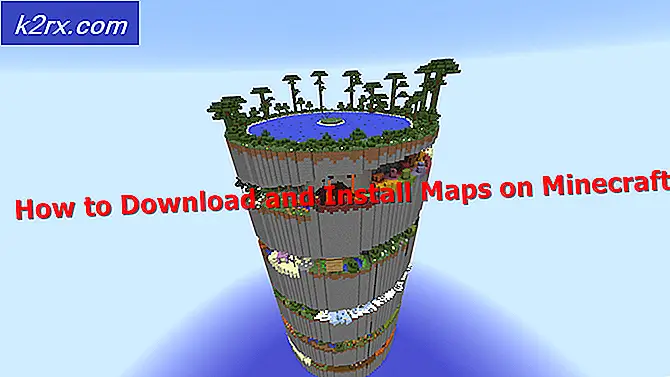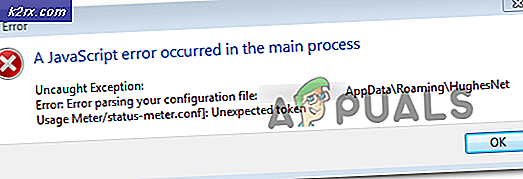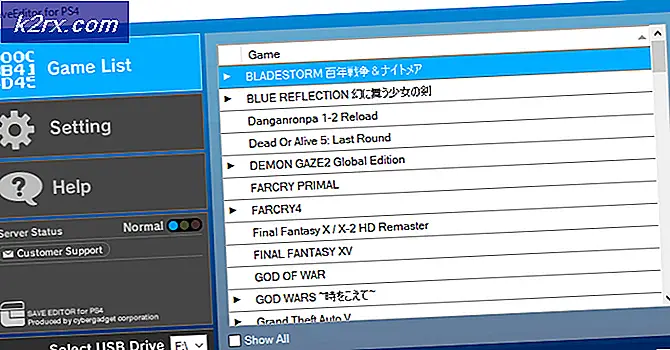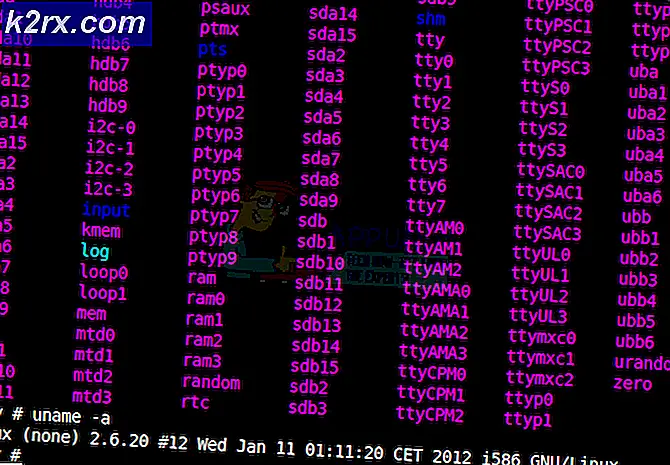แก้ปัญหา: โอน Thunderbird ไปยังคอมพิวเตอร์เครื่องใหม่
Thunderbird เป็นหนึ่งในโปรแกรมอีเมลที่ฉันชื่นชอบสามารถทำงานได้ทั้งบน Mac และ Windows เป็นโปรแกรมรับส่งอีเมลโอเพ่นซอร์สและสามารถใช้งานได้ฟรีกับชุมชนขนาดใหญ่ที่รองรับแอพพลิเคชันและส่วนขยายต่างๆมากมายที่สามารถทำงานร่วมกับธันเดอร์เบิร์ดได้อย่างง่ายดาย การย้าย Thunderbird เป็นกระบวนการที่ง่ายมากไม่เหมือน Outlook ที่คุณต้องส่งออก PSTs และนำเข้า ใน Thunderbird คุณจะใช้ยูทิลิตี MozBackUp เพื่อทำทุกอย่างให้กับคุณ คุณเพียงแค่ต้องนั่ง n ทำการคลิก
ในคู่มือนี้เราจะอ้างอิงคอมพิวเตอร์เป็น แหล่งที่มา และ ปลายทาง ซึ่งเป็นแหล่งข้อมูลที่คุณต้องการคัดลอกจาก และ ปลายทางคือที่ที่คุณต้องการคัดลอกไป
ขั้นตอนที่ 1: ส่งออกโปรไฟล์ Thunderbird ไปยังไดรฟ์ภายนอก
ดาวน์โหลด MozBackup ได้ จากที่นี่ ติดตั้งไฟล์การติดตั้งที่ดาวน์โหลดและเรียกใช้ ปฏิบัติตามคำแนะนำเพื่อเรียกใช้การตั้งค่า เมื่อติดตั้งเสร็จสิ้นแล้วคุณจะเห็นตัวเลือกให้คลิก เสร็จสิ้น และ เรียกใช้ Mozbackup คลิก Finish เพื่อรันและตรวจสอบให้แน่ใจว่า Thunderbird ปิดอยู่
จากนั้นเลือก สำรองข้อมูลโปรไฟล์ และ Mozilla Thunderbird และคลิก ถัดไป
หากคุณมีการตั้งค่าส่วนกำหนดค่ามากกว่าหนึ่งโปรไฟล์ให้เลือกข้อมูลที่คุณต้องการสำรองข้อมูล โดยค่าเริ่มต้นระบบจะเลือก Active / Default Profile โดยอัตโนมัติ เมื่อไดรฟ์ภายนอกของคุณเชื่อมต่ออยู่ให้ คลิก เรียกดู และชี้ไปที่ไดรฟ์ภายนอกที่ควรสำรองโปรไฟล์ไว้คลิก บันทึก และ ถัดไป ไฟล์ที่สำรองจะมีนามสกุล. pcv ในตอนท้ายโดยมีวันที่ได้รับการสำรองและ Thunderbird รุ่นนี้เช่น Thunderbird 38.5.1 (en-US) - 2016-02-04.pcv
PRO TIP: หากปัญหาเกิดขึ้นกับคอมพิวเตอร์หรือแล็ปท็อป / โน้ตบุ๊คคุณควรลองใช้ซอฟต์แวร์ Reimage Plus ซึ่งสามารถสแกนที่เก็บข้อมูลและแทนที่ไฟล์ที่เสียหายได้ วิธีนี้ใช้ได้ผลในกรณีส่วนใหญ่เนื่องจากปัญหาเกิดจากความเสียหายของระบบ คุณสามารถดาวน์โหลด Reimage Plus โดยคลิกที่นี่หลังจากที่คุณกดปุ่มถัดไประบบจะถามคำถามว่าคุณต้องการตั้งรหัสผ่านใช่หรือไม่ขึ้นอยู่กับความต้องการของคุณ จากนั้น เลือก รายการที่คุณต้องการสำรองข้อมูลในส่วน รายละเอียด เนื่องจากคุณกำลังย้าย Thunderbird ไปยังคอมพิวเตอร์เครื่องใหม่ให้ทำเครื่องหมายในช่องทั้งหมด
ตอนนี้การสำรองข้อมูลจะเริ่มขึ้นและสำรองข้อมูลโปรไฟล์ทั้งหมดลงในไดรฟ์ / usb ภายนอก คลิก Finish เมื่อคุณเห็น ขั้นตอนต่อไปคือบนคอมพิวเตอร์ปลายทางที่ Thunderbird จะถูกถ่ายโอน
ขั้นตอนที่ 2: คืนค่า Thunderbird บนคอมพิวเตอร์ปลายทาง
เมื่อต้องการคืนค่าการสำรองข้อมูลของ Thunderbird ที่สร้างโดย MozBackup ก่อนอื่นให้ ติดตั้ง Thunderbird และ MozBackup ลงในคอมพิวเตอร์ปลายทาง เรียกใช้ Thunderbird อย่างน้อย หนึ่งครั้ง หลังจากการติดตั้งเพื่อให้รายการรีจิสทรีถูกสร้างขึ้นใน Windows สำหรับ MozBackup ที่จะใช้ ตอนนี้ปิด Thunderbird และเรียกใช้ MozBackup
เลือก เรียกคืน โปรไฟล์ ภายใต้ การดำเนินการ ไฮไลต์ Mozilla Thunderbird ด้านล่างและคลิก ถัดไป คลิก เรียกดู ในส่วน คืนข้อมูลการสำรองข้อมูล จากส่วนและค้นหาตำแหน่งที่คุณสร้างการสำรองข้อมูลไว้ก่อนหน้านี้และ เลือกตำแหน่ง ซึ่งควรเป็นไดรฟ์ภายนอก (ตรวจสอบให้แน่ใจว่าได้เชื่อมต่อกับคอมพิวเตอร์ปลายทาง) ทำเครื่องหมายที่ช่องทั้งหมดและทำตามขั้นตอนบนหน้าจอ เมื่อเสร็จเรียบร้อยแล้ว thunderbird จะถูกเรียกคืน
PRO TIP: หากปัญหาเกิดขึ้นกับคอมพิวเตอร์หรือแล็ปท็อป / โน้ตบุ๊คคุณควรลองใช้ซอฟต์แวร์ Reimage Plus ซึ่งสามารถสแกนที่เก็บข้อมูลและแทนที่ไฟล์ที่เสียหายได้ วิธีนี้ใช้ได้ผลในกรณีส่วนใหญ่เนื่องจากปัญหาเกิดจากความเสียหายของระบบ คุณสามารถดาวน์โหลด Reimage Plus โดยคลิกที่นี่